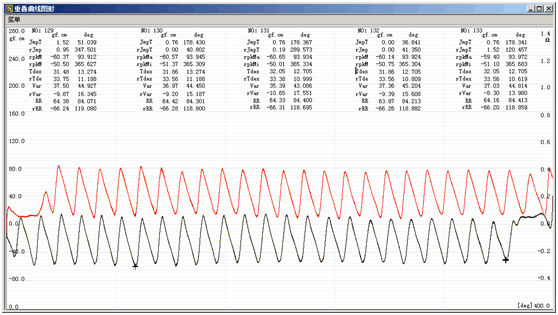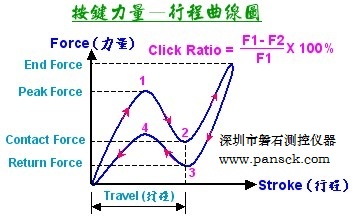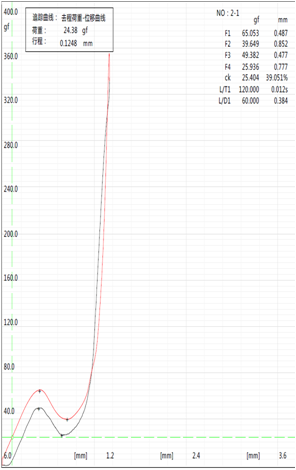Introduction
鼠标按键检测器(Mouse Button Checker)是一种可以检测鼠标按键的小工具,它可以显示鼠标按键的状态,例如按下、释放等。制作一个简单的鼠标按键检测器可以帮助我们更好地了解鼠标按键的工作原理,并可以用于调试和测试鼠标。
本文将介绍如何利用编程语言来制作一个简单的鼠标按键检测器。我们将使用Python编程语言和Pygame库来实现这一目标。
一、准备工作
在开始之前,我们需要安装Python和Pygame库。请确保你已经成功地安装了Python,并使用以下命令安装Pygame库:

```
pip install pygame
```
二、创建窗口
我们需要创建一个窗口来显示鼠标按键的状态。我们可以使用Pygame库中的pygame.display.set_mode()函数来创建一个窗口。以下是创建一个大小为800x600像素的窗口的代码:
```python
import pygame
# 初始化Pygame
pygame.init()
# 设置窗口大小
screen = pygame.display.set_mode((800, 600))
# 游戏主循环
running = True
while running:
for event in pygame.event.get():
if event.type == pygame.QUIT:
running = False
# 清空屏幕
screen.fill((0, 0, 0))
# 更新屏幕
pygame.display.flip()
# 退出Pygame
pygame.quit()
```
三、检测鼠标按键
接下来,我们需要检测鼠标按键的状态。我们可以使用Pygame库的pygame.mouse.get_pressed()函数来获取鼠标按键的状态。该函数返回一个包含三个元素的元组,分别表示左键、中键和右键的状态。按下鼠标按钮时,对应的元素值为1,释放鼠标按钮时,对应的元素值为0。
我们可以在游戏主循环中添加以下代码来检测鼠标按键的状态并显示在窗口上:
```python
# 获取鼠标按键的状态
mouse_buttons = pygame.mouse.get_pressed()
# 显示鼠标按键的状态
font = pygame.font.Font(None, 36)
text = font.render(f"Left: {mouse_buttons[0]}, Middle: {mouse_buttons[1]}, Right: {mouse_buttons[2]}", True, (255, 255, 255))
screen.blit(text, (10, 10))
```
四、完整代码
以下是一个完整的鼠标按键检测器的代码示例:
```python
import pygame
# 初始化Pygame
pygame.init()
# 设置窗口大小
screen = pygame.display.set_mode((800, 600))
# 游戏主循环
running = True
while running:
for event in pygame.event.get():
if event.type == pygame.QUIT:
running = False
# 清空屏幕
screen.fill((0, 0, 0))
# 获取鼠标按键的状态
mouse_buttons = pygame.mouse.get_pressed()
# 显示鼠标按键的状态
font = pygame.font.Font(None, 36)
text = font.render(f"Left: {mouse_buttons[0]}, Middle: {mouse_buttons[1]}, Right: {mouse_buttons[2]}", True, (255, 255, 255))
screen.blit(text, (10, 10))
# 更新屏幕
pygame.display.flip()
# 退出Pygame
pygame.quit()
```
五、运行代码
保存以上代码为`mouse_button_checker.py`文件,并在命令行中运行以下命令以运行程序:
```
python mouse_button_checker.py
```
你将会看到一个显示鼠标按键状态的窗口。当你按下或释放鼠标按钮时,对应的状态将会在窗口中更新。
Conclusion
通过本文的介绍,我们学会了如何利用Python和Pygame库来制作一个简单的鼠标按键检测器。这个小工具可以帮助我们更好地理解鼠标按键的工作原理,并可以用于调试和测试鼠标。希望这篇文章对你有所帮助,谢谢阅读!
TAG: 线拉力测试设备 | 手机侧键全检测试 | KB荷重测试设备 | KB力度测试仪 | 笔记本转轴扭矩测试仪 | 键盘特性全检设备 | 键盘测试设备 | 阻尼器弯折检测仪器 | 手柄按键力设备 | 气弹簧力测试仪 | 机械轴曲线筛选机 | DOME片手感筛选机 | 开关Feeling筛选机 | 合页阻尼测试仪 | 键盘Feeling测试仪 | 阻尼轴磨合设备 | 转轴阻尼测试仪 | 触摸板CR全检测试 | 柔性屏扭力测试设备 | 手表按键测试机 | 鼠标手感分选机 | 芯片焊接强度剪切力 | 键盘模组曲线全检设备 | 气弹簧扭转测试机 | 键盘荷重测试机 | 金球剪切力测试仪 | 转轴阻尼测试机 | 手机按键力度试验机 | DOME片曲线检测设备 | 铰链扭力检测设备 | 锅仔片Feeling测试机 | 手表按键力设备 | 笔记本键盘ATE设备 | 按键荷重试验机 | 焊接强度试验机 | 滚轮力度测试仪 | 按键CR测试设备 | 按键CR检测仪器 | 机械轴特性测试设备 | Hinge扭力测试仪 | 手机侧键特性测试设备 | 鼠标力度设备 | 旋钮摩擦力检测设备 | 开关特性试验机 | 焊球拉力实验机 | 耳机转轴寿命试验机 | 气弹簧测试设备 | 按键曲线分选机 | 按键检测设备 | 轻触开关Feeling设备 | 弹片拉压检测仪器 | 转轴翻折测试机 | 弹片CR试验机 | 按键力测试设备 | 铰链扭力检测仪器 | 弹片CR检测仪器 | 开关力测试仪 | 笔记本键盘力测试设备 | 手柄按键荷重筛选机 | 硅胶按键曲线测试设备 | 转轴阻尼设备 | 转轴顺畅度测试仪 | 编码器力测试仪 | 旋钮力度测试机 | 转轴弯折检测设备 | 按键力设备 | 编码器阻尼力测试仪 | 按键手感测试仪 | 转轴旋转试验机 | 铰链磨合试验机 | 键盘模组设备 | 扭簧疲劳测试设备 | 机械键盘Feeling测试仪 | Hinge旋转检测设备 | 按键荷重全检测试 | 阻尼轴翻折测试机 | 阻尼器顺畅度试验机 | 笔记本转轴弯折测试设备 | 按键Feeling检测设备 | 按键手感检测设备 | 手柄按键检测设备 | 机械轴力度筛选机 | 触摸板检测仪器 | 机械键盘全检设备 | 开关曲线全检测试 | 键盘荷重全检设备 | 遥控器按键曲线设备 | 硅胶按键曲线分选机 | 弹簧检测仪器 | 机械轴CR设备 | 按键手感分选机 | 鼠标力度全检测试 | 弹片荷重分选机 | 转轴翻折测试设备 | 涡簧扭转测试仪 | 冷拔球拉力测试设备 | 按键Feeling测试仪 | 触摸屏曲线筛选机 | 键盘测试 |